آموزش استفاده از برنامه Authentication Google در اینستاگرام
در این آموزش به صورت کامل شما را با نحوه کار کردن با اپلیکیشن و برنامه Authentication Google آشنا خواهیم کرد
Authentication Google محصولی از شرکت گوگل است, که با آن می توانید حساب های خودتان را در دیگر سایت ها و برنامه ها همگام سازی کنید و امنیت حساب کاربری خود را افزایش دهید, چون بیشتر هدف ما از این آموزش, تکمیل آموزش تایید دو مرحله ای اینستاگرام می باشد, لذا این آموزش را در دسته بندی اینستاگرام قرار دادیم , اما این مقاله تنها به اینستاگرام ختم نمی شود و سعی خواهیم کرد یک آموزش کامل و جامع در مورد Authentication Google به شما ارائه دهیم, پس در ادامه با سامانه الناز همراه شوید و با دقت آموزش را مطالعه نمائید
برای استفاده از Authentication Google لازم است ابتدا اپلیکیشن و برنامه مورد نظر را دانلود و در گوشی خود نصب کنید (دانلود از بازار – دانلود از Google Play Store – دانلود نسخه IOS)
بعد از نصب, برنامه را باز کنید و محیط برنامه را مشاهده نمائید (تصویر زیر)

تایید پیج اینستاگرام
1 – با فشردن این دکمه دو گزینه برای شما باز می شود (اسکن بارکد – کلید ارائه شده را وارد کنید) اگر بر روی اسکن بارکد بزنید, یک صفحه باز می شود که باید دوربین گوشی را مقابل کد محرمانه QR بگیرید تا نرم افزار شروع به اسکن کردن کد نماید و به صورت خودکار اطلاعات ورود به سایت یا برنامه را ذخیره کند (تصویر فوق – شماره 5)
در صورتی که بر روی گزینه کلید ارائه شده را وارد کنید بزنید, یک صفحه برای شما باز می شود که باید نام حساب و کلید اختصاصی که از طریق برنامه یا سایت مورد نظر دریافت کرده اید را وارد کنید (مثلا اگر دو حساب اینستاگرام دارید , سعی کنید نام حساب کاربری خودتان را به عنوان نام وارد کنید که دچار اشتباه نشوید , اگر اطلاعات مربوطه در مورد سایت می باشد, نام سایت را بنویسید) (تصویر شماره 6)
2 – در این قسمت شما می توانید کد تولید شده را مشاهده نمائید , دقت کنید این کد 60 ثانیه ای می باشد و بعد از این مدت زمان باطل و کد جدید جایگزین خواهد شد, شما می توانید از این کد در حساب مربوطه که از قبل ثبت کرده اید برای ورود استفاده نمائید
3 – در این بخش نام کاربری یا نام ایمیل حساب کاربری خودتان را می توانید ببینید
4 – با زدن بر روی این گزینه حالت شب فعال می شود , این کار برای اینکه در حالت شب چشمانتان را خسته نکند مفید است
شماره 5 و 6 را هم در بالا گفتیم , لازم است شما یکبار تمام این مراحل را تست کنید تا خوب یاد بگیرید و بدانید کار این برنامه دقیقا چیست
نکته : در این آموزش هر جا گفتیم Authentication Google بدانید منظورمان برنامه گوگل می باشد که در گوشی خود نصب کرده اید, و هر کجا گفتیم Authentication App بدانید منظور ما تنظیمات این برنامه در اپلیکیشن اینستاگرام است
آموزش فعال کردن Authentication App اینستاگرام به صورت خودکار
قبل از انجام این کار ؛ مقاله آموزشی تایید دو مرحله ای اینستاگرام را مشاهده نمائید , تمام مراحل را انجام دهید تا به تصویر زیر برسید, بر روی علامت جلوی Authentication App کلیک کنید

تایید پیج اینستاگرام
بعد از اینکه بر روی علامت روبروی Authentication App زدید صفحه زیر برای شما نمایان می شود
(توجه کنید در تصاویر زیر ما برای اینکه شما محیط تنظیمات Authentication App اینستاگرام را با نرم افزار گوگل به نام Authentication Google اشتباه نگیرید از لوگوی اینستاگرام استفاده کرده ایم, پس اگر بر روی تصویر, لوگوی اینستاگرام را دیدید بدانید منظور تنظیمات اینستاگرام است, در غیر این صورت تصویر مربوط به اپلیکیشن گوگل می باشد که در گوشی خود نصب کرده اید؛ امیدواریم این آموزش شما را سردرگم نکند)

تایید پیج اینستاگرام
برای شروع در برنامه اینستاگرام , بر روی Next بزنید (تصویر فوق-شماره1) تا به صورت خودکار به برنامه Authentication Google منتقل شوید, حال کافیست تایید را بزنید (تصویر فوق-شماره2) به صورت خودکار تنظیمات اکانت شما در برنامه Authentication Google ذخیره خواهد شد
راهنما : در بخش شماره 3 شما می توانید کد یکبار مصرف و موقت اکانت خودتان را مشاهده نمائید (این کد هر 60 ثانیه یکبار تغییر می کند) زیر این کد نام برنامه و اکانت شما نوشته شده , در تصویر بالا نام برنامه instagram و نام اکانت ثبت شده insta می باشد (نام اکانت در پرانتز درج می شود) در بخش شماره 4 زمان انقضاء کد را می توانید مشاهده نمائید که به صورت یک دایره کامل می باشد و وضعیت آن در حال تغییر است
حالا کد را یادداشت کنید (تصویر فوق-شماره3) و سریع به برنامه اینستاگرام برگردید, برای اینکه حساب خودتان را تایید کنید بر روی Next بزنید (تصویر فوق – شماره 5), حالا یک صفحه برای شما باز می شود که باید آن کد شش رقمی که کپی کرده بودید را در آن وارد کنید, کد را وارد و بر روی Next بزنید (تصویر فوق-شماره 6) آفرین کار تمام شد
با مشاهده پیغام نهایی بر روی Done بزنید, در صفحه بعد همانطور که قبلا در آموزش تایید دو مرحله ای اینستاگرام گفتیم, بخش شماره 8 کدهای بکاپ شما را نمایش می دهد که می توانید آنها را یادداشت کرده و در جای امن نگهدارید و یادتان باشد این کدها نباید به دست کسی بیفتد, اگر یک زمان احساس کردید کدها کار نمی دهند و یا لو رفته اند, می توانید با زدن بر روی دکمه Get New Codes کدها را تغییر دهید (تصویر فوق-شماره 9), و با زدن گزینه Screenshot می توانید از کدها یک اسکرین شات تهیه و آن را در گالری گوشی خود ذخیره کنید
با زدن بر روی دکمه برگشت می توانید از این برنامه خارج شوید (تصویر فوق-شماره11) اگر دقت کنید می بینید که تیک روبروی Authentication App با موفقیت برای شما فعال شده است
کدهای بکاپ به چه دردی می خورند؟
کدهای بکاپ برای زمانی مناسب است که شما قصد ورود به حساب کاربری (اینستاگرام یا هر سایت و برنامه ی ثبت شده دیگر) را داشته باشید, ولی بنا به هر دلیلی به برنامه Authentication Google دسترسی ندارید , در آن زمان می توانید با وارد کردن یکی از این کدها به راحتی وارد حساب خود شوید
در بالا شما آموزش فعال کردن قابلیت Authentication App اینستاگرام را در برنامه Authentication Google یاد گرفتید ولی به صورت خودکار, حالا قصد داریم آموزش فعالسازی این قابلیت جالب را به صورت دستی به شما یاد بدهیم که هم برای اینستاگرام و هم برای دیگر برنامه ها و سایت ها می تواند برای شما مفید باشد , این آموزش فقط برای بالا بردن سطح دانش شما طراحی شده است و اگر تمایلی به یادگیری آن ندارید می توانید فعلا آن را مطالعه نکنید
آموزش فعال کردن Authentication App اینستاگرام به صورت دستی
دوستان عزیز, توجه کنید اگر این آموزش را یاد بگیرید, فعال کردن این قابلیت در سایر برنامه ها و سایت ها برای شما ساده تر می شود, پس با دقت آموزش را مطالعه و از نکات و ترفندهای این آموزش به سادگی نگذرید

تایید پیج اینستاگرام
در مطالب بالاتر برای فعالسازی این قابلیت به صورت خودکار , از دکمه Next استفاده کردید, اما این بار برای فعال کردن قابلیت Authentication App اینستاگرام به صورت دستی باید بر روی Set Up Manually بزنید (تصویر فوق – شماره 1)
صفحه ای برای شما نمایش داده می شود حاوی کدهای انگلیسی, بر روی Copy Key بزنید تا تمام کدها کپی شوند (تصویر فوق-شماره2) و سپس بر روی Next کلیک کنید (تصویر فوق-شماره3) مواظب باشید برنامه را نبندید (این کد کلید محرمانه شماست آنرا جهت امنیت های بیشتر می توانید در جایی ذخیره و نگهداری کنید – این کد در صورت استفاده نشدن و ست نشدن با حساب شما , بعد از 60 ثانیه تغییر می کند)
حالا بدون اینکه برنامه اینستاگرام را ببندید, برنامه Authentication Google را باز کنید و بر روی علامت + قرمز رمز کلیک و سپس گزینه کلید ارائه شده را وارد کنید را بزنید (تصویر فوق-شماره 4)
در صفحه بعد در کادر اول نام حساب خودتان را به فارسی یا انگلیسی وارد کنید, و در کادر دوم با نام کلید شما, کدی که در بخش های قبلی کپی کرده بودید را وارد و سپس بر روی افزودن بزنید (تصویر فوق-شماره 5)
حالا می توانید کد تولید شده را در برنامه Authentication Google مشاهده نمائید (تصویر فوق-شماره 6), کد شش رقمی را یادداشت کنید
حالا دوباره وارد برنامه اینستاگرام شوید, و در کادری که مشاهده می کنید کد شش رقمی را وارد و بر روی Next بزنید. آفرین خیلی خوب بود به همین سادگی کار تمام شد, بر روی Done کلیک کنید(تصویر فوق-شماره 8)
اگر با یکبار مطالعه, آموزش را یاد نگرفتید, حتما تصاویر را با دقت نگاه و به شماره های داخل تصاویر و خط های راهنما توجه کنید
آیا فعال بودن همزمان دو تایید امنیتی در اینستاگرام لازم است؟
سوالی که ممکن است برای شما پیش بیاید این است که آیا لازم است حتما هر دو تایید دو مرحله ای Text Message و Authentication App فعال شوند؟
اگر یکی از این دو قابلیت را فعال کنیم چه مشکلی پیش می آید؟
آیا با فعال کردن هر دو قابلیت, امنیت پیج اینستاگرام ما در برابر هک شدن بالاتر می رود؟

تایید اکانت اینستاگرام
ما عاشق پاسخ دادن به سوالاتی هستیم که در ذهن شماست, ولی قبل از اینکه لازم باشد شما از ما بپرسید و دچار سردرگمی بشوید خودمان به آنها پاسخ کامل می دهیم, باز هم اگر شما سوالی داشتید می توانید از قسمت نظرات همین آموزش مطرح کنید تا در کوتاه ترین زمان ممکن به صورت کاملا تخصصی پاسخ دهیم
اگر قابلیت Text Message برای شما فعال باشد, در هنگام ورود به حساب اینستاگرامتان, کد ورود برای شما پیامک می شود (جدا از داشتن کدهای بکاپ), و در صورتی که قابلیت Authentication App برای شما فعال باشد, می توانید کد یک بار مصرف تولید شده در برنامه Authentication Google را برای ورود وارد نمائید, توجه کنید برنامه Authentication Google حتی بدون داشتن بسته و شارژ اینترنت کار می دهد, فقط کافیست داده های اینترنت گوشی خودتان را فعال کنید, حتی اگر شارژ و بسته هم نداشته باشید باز هم کد تولید می شود
شما می توانید همزمان هر دو را فعال کنید و به هر کدام که دسترسی داشتید از همان برای ورود استفاده نمائید, مثلا در تصویر زیر, شماره 1 ما فقط یکی از این قابلیت ها را فعال کرده ایم, ولی در بخش شماره 2 هر دو قابلیت فعال است که به صورت پیش فرض بر روی Authentication App قرار دارد و اگر به برنامه Authentication Google دسترسی نداشته باشیم , می توانیم از گزینه پایین این بخش, بر روی text message (تصویر زیر-شماره3) بزنیم تا کد از طریق پیامک برای ما ارسال گردد

تایید اکانت اینستاگرام
می توان گفت فعال کردن هر دو قابلیت, امنیت حساب کاربری شما را تا حدی افزایش خواهد داد و به جز این اگر هر دو فعال شوند خود شما به مشکل جدی برخورد نخواهید کرد, چون زیاد دیده شده کاربرانی که فقط تایید دو مرحله ای پیامکی را فعال کرده اند و حالا برای ورود به اکانت دچار مشکل در دریافت پیامک شده اند, نه کد بکاپ دارند و نه به گوشی آنها پیامکی ارسال می شود, پیشنهاد می کنیم هر دو گزینه را فعال کنید, ما در مقالات آموزشی که انشالله در آینده در سایت الناز منتشر خواهیم کرد, به شما یاد خواهیم داد که چگونه می توانید تایید دو مرحله ای اینستاگرام را در مواقع ضروری از کار بیاندازید و وارد پیج اینستاگرامتان شوید (پیشنهاد می کنیم در سایت الناز عضو شوید که این آموزش های ارزشمند را از دست ندهید)
نحوه حذف حساب ثبت شده در برنامه Authentication Google
در مطالب قبل, یاد گرفتید چگونه حساب خودتان را به صورت خودکار و دستی ثبت و تایید کنید, با تمام نکات و ترفندهای مهم این آموزش به صورت کامل آشنا شدین و الان قراره بهتون یاد بدیم که جگونه می توانید حسابی که در نرم افزار Authentication Google ثبت کرده اید را حذف کنید, برای این کار کافیست انگشتتان را به مدت چند ثانیه بر روی نام حساب خود نگه دارید (تصویر زیر-شماره1) و سپس بر روی علامت سطل زباله که در بالا ظاهر می شود کلیک کنید (تصویر زیر-شماره2)

تایید پیج اینستاگرام
در ادامه با انتخاب گزینه حذف کردن حساب, می توانید حساب ثبت شده خودتان را به صورت کامل حذف کنید (دقت نمائید در صورت حذف, تمام کدهای بکاپ شما هم غیرفعال و باطل خواهند شد) ؛ در صورتی که از حذف حساب منصرف شدین قبل از اینگه بر روی حذف کردن حساب بزنید, گزینه لغو را انتخاب و از برنامه خارج شوید (تصویر فوق-شماره3)
از اینکه وقت ارزشمند و گرانبهای خود را برای مطالعه این آموزش مفید گذاشتید از شما سپاسگزاریم , Authentication Google هنوز هم نکات و ترفندهای زیادی دارد که انشالله بزودی در سایت الناز آنها را منتشر خواهیم کرد , در صورت داشتن هر گونه سوال و یا مشکل می توانید از طریق نظرات , دیدگاه خود را ثبت کنید
منبع : سامانه الناز

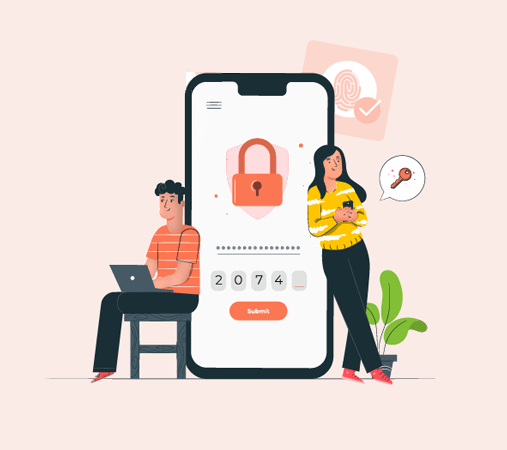
سلام
میشه نرم افزار Authentication App رو روی دو تا دستگاه داشت برای زمانی که به یک دستگاه دسترسی نداشته باشم ؟
آقا مهدی عزیز سلام
بله شما می توانید روی دو دستگاه هم استفاده کنید و هیچ مشکلی ایجاد نمی شه . کار خیلی آسان است و سعی خواهیم کرد آموزش آن را بسازیم و در سایت قرار دهیم
سلام خسته نباشید من دومرحله ای رو فعال کردم و الان گوشی قبلیم رو فرو ختم و رو گوشی جدید اینستاگرام رو نصب کردم
ولی باز هم ازم کدها رو میخاد میشه راهنمایی کنین نه کد دارم نه نرم افزار گوگل حتی به پشتیبانی اینستاگرام هم ایمیل زدم که برام مرحله دوم رو غیر فعال کنه اما جوابی نگرفتم میشه راهنمایی کنید که چگونه ایمیل بزنم
آقای پیمان عزیز سلام
کدهای پشتیبان نرم افزار را ندارید ؟ اگر کدهای پشتیبان و بکاپ نرم افزار را ندارید یا کلید Key یا بارکد نرم افزار قبلی را برای بازیابی ندارید . باید جیمیل شما بررسی شود شاید امکان بازیابی نرم افزار google authenticator بر روی گوشی شما وجود داشته باشد ، در غیر این صورت اگر هیچ کدام از راه ها جواب نداد ، باید از طریق نرم افزار اینستاگرام هنگام ورود با پشتیبان اینستاگرام در ارتباط باشید . ابتدا اسم صفحه و رمز خود را در برنامه وارد کنید و سپس در هنگامی که از شما کد ورود می خواهد . بر روی گزینه درخواست کمک و راهنما بزنید و درخواست خودتان را ارسال کنید . بعد از چند ساعت برای شما ایمیل ارسال می شود که باید احراز هویت را انجام دهید . بعد از اینکه تمام مراحل به درستی انجام شد کد 8 رقمی برای شما ارسال می شود که کمتر از چند ساعت فرصت دارید با استفاده از آن کد ، وارد پیج اینستاگرامتان شوید و سپس از بخش امنیت اکانت اینستاگرام ، اتصال نرم افزار google authenticator را به اینستاگرام غیر فعال و قطع نمائید تا به مشکل مجدد برخورد نکنید . سعی خواهیم کرد آموزش این مورد را بسازیم . موفق باشید
سلام خسته نباشید من دومرحله ای رو فعال کردم و الان گوشی قبلیم شکسته شده و رو گوشی جدید اینستاگرام رو نصب کردم ولی له کدها دسترسی ندارم حتی به پشتیبانی اینستاگرام هم ایمیل زدم که برام مرحله دوم رو غیر فعال کنه و جواب هم داده که قفل دوفاکتوره غیر فعال شد
ولی باز هم ازم کدها رو میخاد میشه راهنمایی کنین
آقا حسن عزیز سلام
آیا تایید دو مرحله ای رو فقط روی نرم افزار Authentication App فعال کرده بودین یا به صورت پیامک هم فعال بوده ؟ اگر کمی توضیحات را دقیق تر بگین شاید تونستیم کمکت کنیم
سلام. بنده کد دو عاملی را فعال کردم و پیامک را فعال نکردم.
الان نرم افزار را پاک کردم و کدها پشتیبان را هم ندارم.
با پشتیبانی اینستا هم ایمیل زدم ولی نتیجه ای نگرفتم.
شکت په پیشنهادی دارید؟
هادی عزیز سلام به پشتیبان اینستاگرام پیام ارسال کردید چه پاسخی دریافت کردید؟چند وقته از ارسال پیام شما گذشته ؟
سلام من کد رو از آپ میگیرم و توصفحه اینستاگرام میزنم باز هم باز نمیکنه صفحه اینستاگرامم .
لطفا راهنمایی کنید این کد احراز رو چطور باید وارد کنیم و به اینستا گرام چه متنی رو ایمیل بزنیم تا صفحمونو باز کنه؟؟؟؟
دوست عزیزم سلام
احتمالا اکانتی که شما توی نرم افزار Authentication App ثبت کردین یک حساب دیگه ست و یا اینکه شاید ارتباط حساب شما با نرم افزار ذکر شده قطع شده باشد . در هر صورت اگر کد را کپی می کنید و در برنامه اینستاگرام وارد می کنید حواستان باشد قبل و یا بعد از کد به هیچ عنوان فاصله نگذارید و تا جایی که امکانش هست کد را خودتان به صورت دستی از نرم افزار بگیرید و در برنامه اینستاگرام وارد کنید. در صورتی که هنوز با مشکل مواجه هستید لطفا از خطایی که در نرم افزار اینستاگرام به شما نمایش داده می شود اسکرین شات بگیرید و از طریق پنل کاربری > تیکت برای ما آن را ارسال کنید تا بررسی و کمکتان کنیم . در ضمن آموزش رفع مشکل از طریق پشتیبانی اینستاگرام در حال حاضر در سایت الناز موجود نیست و سعی خواهیم کرد این آموزش را به رایگان در مقاله های آموزشی بزودی قرار دهیم . همچنین در صورتی که قابلیت دریافت کد ورود دو مرحله ای را از طریق پیامک فعال کرده اید می توانید طبق آموزش ارسال از طریق پیامک پیش بروید و آنرا امتحان کنید و کد را از طریق پیامک دریافت و وارد کنید . اگر همچنان مشکل داشتید احتمال زیاد مشکل از پیج اینستاگرام شماست که باید آن را بررسی کنیم
سلام
توضیحاتتون کامل بودش
من تایید دو مرحله ایی رو فقط بر روی نرم افزار Authentication قرار دادم
حالا برای ورود مجدد به اینستاگرام نه کد بکاپ رو دارم نه نرم افزار Authentication app گوگل رو
باید برای ورود چکار کنم
پشتیبانی اینستاگرام چطوری هستش
آقا وحید عزیز سلام ؛ در صورتی که کدهای بکاپ ورود به تایید دو مرحله ای اینستاگرام را ندارید و همچنین نرم افزار مربوطه از گوشی شما بنا به هر دلیلی حذف شده است , لازم است هنگام وارد شدن از طریق اینستاگرام با استفاده از نام کاربری و رمز عبورتان, هنگامی که کادر ورود رمز تایید دو مرحله ای برای شما باز شد, در زیر آن بر روی گزینه Get Help Loggin in کلیک کنید و در مراحل بعدی درخواست پشتیبانی برای بازیابی کدها را ارسال کنید, بعد از انجام صحیح مراحل اینستاگرام کد ورود را برای شما ایمیل خواهد کرد که می توانید از طریق آن کد وارد اینستاگرامتان شوید و سپس نسبت به غیر فعال کردن تایید دو مرحله ای اقدام نمائید . ما آموزش کامل و تصویری رفع این مشکل را بزودی در سایت الناز خواهیم گذاشت / سپاس از همراهی شما
سلام
من این کد رو فعال کردم ولی گوشیمو فلش کردم و وقتی دوباره اینستارو نصب کردمو رمزو زدم خطا داد و یه متنی میاره که کلمه اثنتیکیتور توشه…نمیدونم چطوری وارد پیجم بشم..هیچ کدی هم ندارم
سلام من این کار رو انجام دادم
ولی الان کد بازیابی رو ندارم
این برنامه هم پشتیبانی نداره که بتونیم کدهای اینستاگرام رو بازیابی کنیم؟
الان اکانتم به این کد ۶ رقمی نیاز داره که این برنامه بهم بده
ولی برنامه چیزی بالا نمیاره
میتونید کمکم کمید
سلام آقا مجتبی ؛ متوجه سوال شما نشدیم , آیا شما الان با کدهای ورود در اکانت اینستاگرام خود مشکل دارید یا با برنامه Authentication App گوگل مشکل پیدا کرده اید ؟ اگر در اینستاگرام مشکل دارید ، مگر کدهای بکاپ که در آموزش توضیح داده شد را یادداشت نکرده اید ؟ در صورتی که کدهای بکاپ را دارید لطفا با یکی از آنها وارد اکانت خود شوید , در غیر اینصورت باید به سراغ سیم کارت خودتان بروید چون کد بر روی آن ارسال می شود , در ضمن بخش اینستاگرام پشتیبانی دارد و در صورت لزوم شما را راهنمایی خواهیم کرد , فقط قبل از راهنمایی های بیشتر بفرمایید مشکل شما دقیقا چه چیزی است ؟ لطفا سوال خود را به صورت واضح بیان کنید تا بتوانیم به آن پاسخ دهیم / از حضورتان در وب سایت الناز متشکریم